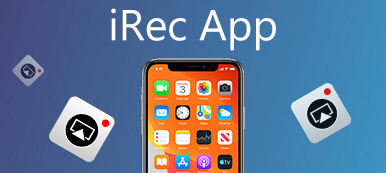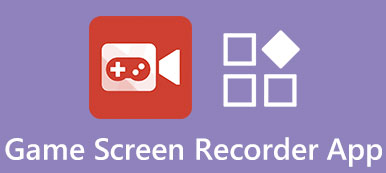如何在Mac上录制视频或录制音频? 许多Mac用户经常在博客和论坛中提出这样的问题。
虽然应用市场上有太多不同的屏幕录像机,但您可以选择其中一些以满足您的命令。
在本文中,我们为您列出了2最佳屏幕录像机,以及 如何在Mac上录制视频和音频.
实际上,这两款软件可以完全满足您的所有需求。 现在开始从文章中学习这些方法。

部分1:如何使用Apeaksoft屏幕录像机在Mac上录制视频和音频
除了QuickTime Player,您还可以使用Apeaksoft Screen Recorder完成如何在Mac上屏幕录像机的过程。
Apeaksoft 屏幕录影大师 是最专业的屏幕录像机之一,为您提供录制音频视频和捕捉屏幕的简便方法。 一旦您体验了这款精彩的软件,您就会爱上它的高品质和高级功能。 它真的是一个灵活的录像机,可以满足您的所有需求。

4,000,000+ 下载
如何在Mac上录制视频
:选择录制区域
在Mac上下载并安装Screen Recorder,您可以启动程序在Mac上录制视频文件。 它是一款多功能视频录像机,可捕获视频,音频和截屏。
:调整记录设置
选择第三个按钮设置录制区域。 您可以录制全屏,固定区域或自定义区域。 当然,这个工具也可以 网络摄像头,以便您可以单击主界面中类似网络摄像头的图标来录制视频文件。
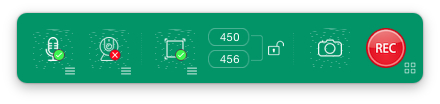
:开始录制
当你完成所有事情后,是时候开始如何在Mac上录制视频了。 只需单击REC按钮,这是此视频屏幕录像机右侧的红色按钮。 现在,您可以记录您想要的内容。
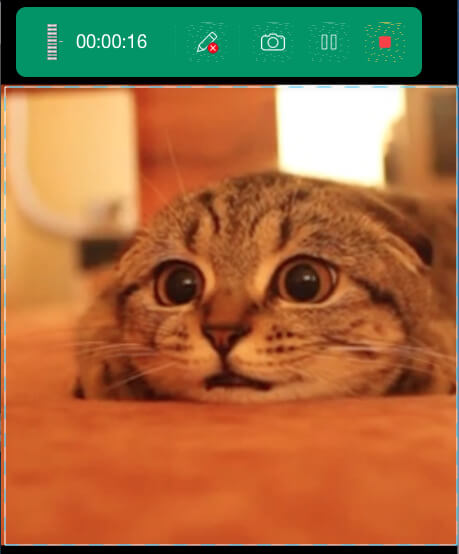
:预览并保存
您还可以根据需要进行绘图或添加注释。 之后,您可以预览项目,并在不同类型的社交平台上共享。 如果您对视频感到满意,可以在计算机上使用它。
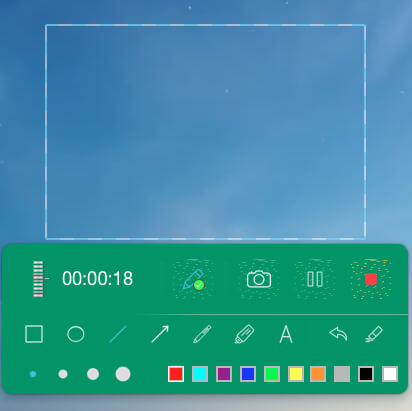
如何在Mac上录制音频
:选择录音机
就像在Mac上录制视频的方式一样,您需要先选择Audio Recorder模式。 只需在主界面上选择第二个选项Audio Recorder即可。
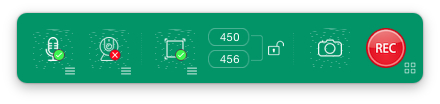
:进行音频设置
现在,您需要进行音频设置。 如果你想 记录你的声音,只需打开麦克风。 之后,您可以录制视频屏幕的音频注释。
:开始录音
现在你开始录音了。 完成后,您可以预听它然后保存。 您也可以在Facebook或其他社交网站上分享。
现在你知道如何在Mac上录制视频,以及如何在Mac上录制音频。
如果你想知道更多 适用于Mac的屏幕录像机,您可以单击上面的链接以获取有关Mac的最佳屏幕录像机的更多信息。
部分2:如何使用QuickTime在Mac上录制视频和音频
QuickTime由Apple创建,被评为Mac上最专业,最实用的屏幕录像机之一。 对于大多数Mac用户而言,QuickTime Player是一款内置媒体播放器,因此可以减少在Mac上下载屏幕录像机软件的麻烦。
此外, QuickTime可以用于屏幕和录音.
使用QuickTime在Mac上录制视频和音频有许多优点。
例如,该软件与iPad以及iPhone完全兼容,因此您可以根据需要启动录制过程。 此外,您还可以使用QuickTime Player对视频进行一些简单的编辑。
但是,QuickTime Player也存在一些缺点。 您必须在录制之前以及完成重新编码过程后执行一些设置,这将浪费您的时间。 在某些方面,QuickTime Player仍然是解决如何在Mac上录制视频的不错选择。
现在,您可以关注我们,了解如何在Mac上录制屏幕,以及如何使用QuickTime Player在Mac上录制音频。
:打开QuickTime播放器
只需在Mac中打开QuickTime Player。 可以在“应用程序”文件夹中找到它。 如果Mac没有安装QuickTime Player,则可能需要先在Mac上下载此软件。
:选择“新屏幕/录音”
现在,您可以看到顶部的工具栏,并且需要转到“文件”选项,然后在“文件”菜单中选择“新屏幕记录”。
如果要录制音频,则需要在此处选择“新音频录制”。
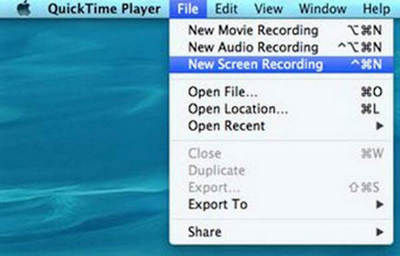
:开始录制屏幕/音频
将向您显示一个名为屏幕录制的小窗口。 您需要先点击小箭头,然后在这里您可以选择麦克风,质量和其他选项。 然后,当您完成所有操作后,只需按下录制按钮即可开始录制过程。 至于如何在Mac上录制音频,步骤非常相似。
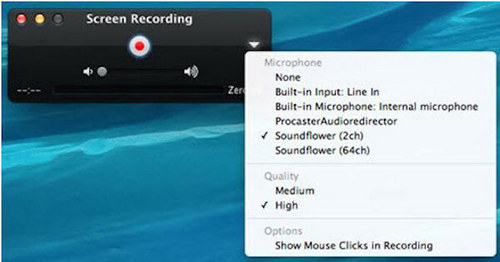
:保存录音
屏幕录制或录音完成后,您只需单击停止选项,然后预览录制的内容即可。 如果您对录音感到满意,请保存。
现在,您已成功完成如何在Mac上进行屏幕录制以及如何在MacBook上录制视频的过程。
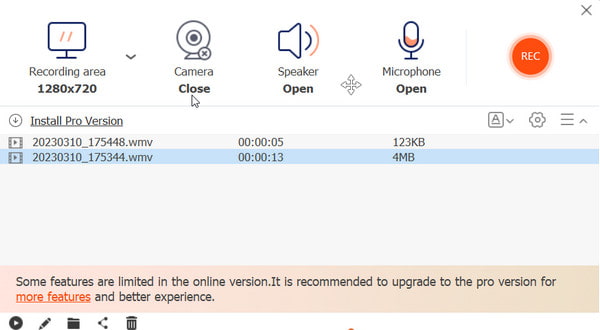 人们还问:
人们还问: